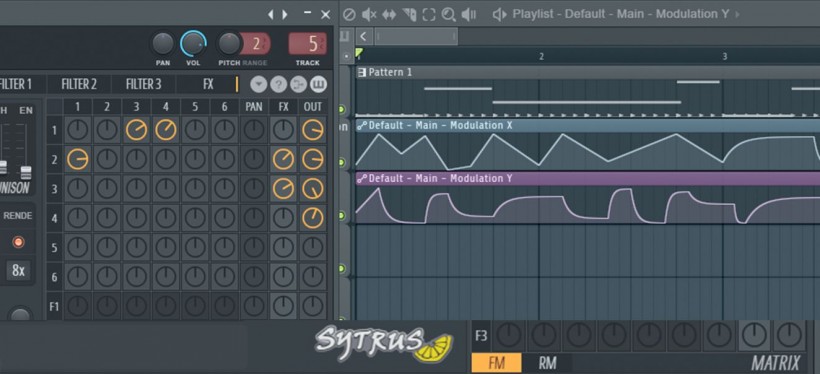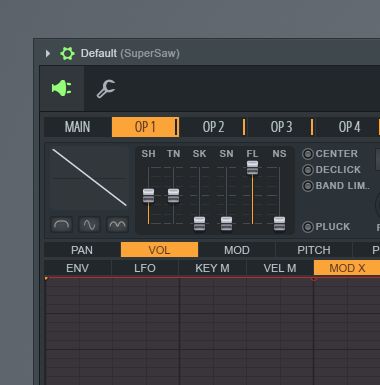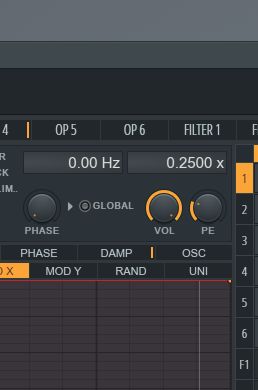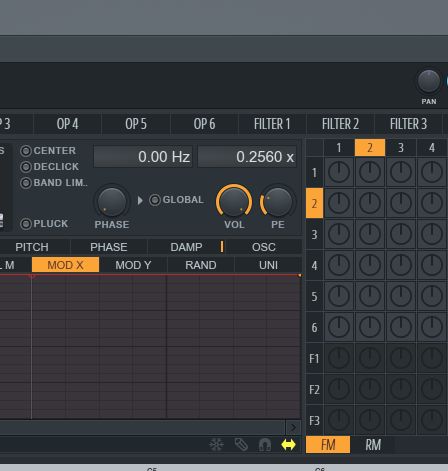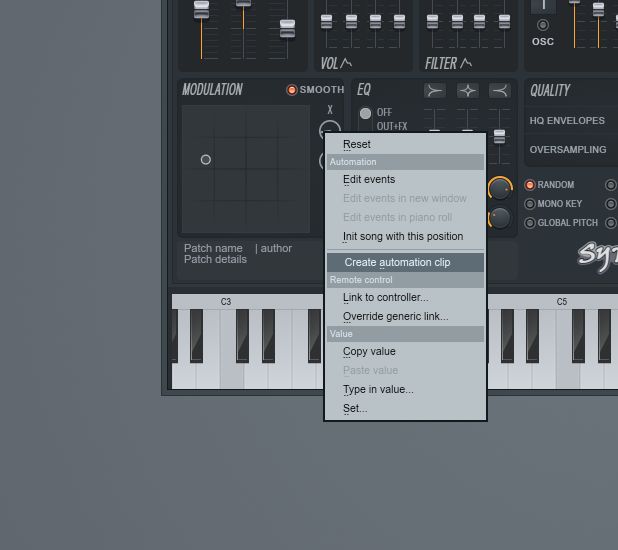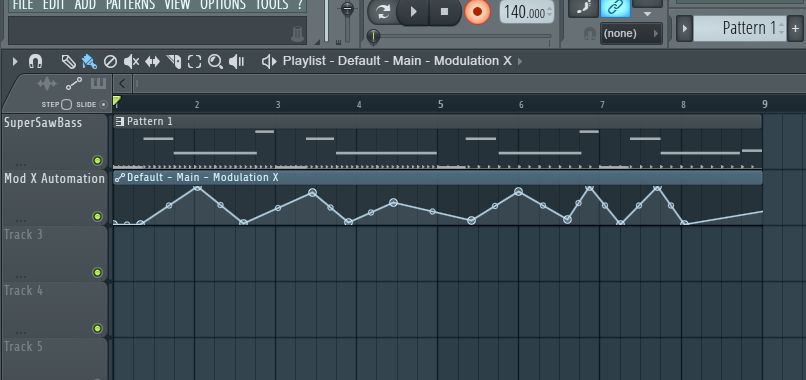如何通过 FL Studio 中的 Sytrus 创建一个超级锯齿贝司音色
原文:Gary Hiebner
编译:wode
超级锯齿贝司音色主要出现在各种 EDM 并被很多其它风格所使用。Gary Hiebner 将让你了解如何使用 FL Studio 中的 Sytrus 创建一个超级锯齿贝司音色。
Sytrus 是一个非常有用的 FM 合成器,具有非常强大的路由能力。通过利用这些功能,你可以创建一些可以在所有风格而且绝对在 EDM 风格中最受欢迎的动态而复杂的贝司音色。下面让我们就看看如何在 FL Studio 中通过 Sytrus 创建一个像这样的贝司音色吧。
Sytrus 的默认音色
首先让我们添加 Sytrus 到一个通道音轨,然后分配 Sytrus 到 Mixer(调音台)的一个音轨。后面我们将利用这个来在贝司音色上添加一些额外的后期处理。现在我们加载默认的 Sytrus 音色。你可以通过在预设切换箭头(Sytrus 右上角双箭头处)右键。这样会打开预设菜单,然后选择顶部的“Default(默认)”。这将将会加载一个单正弦运算器的声音。
加载锯齿波
要做这个超级锯齿波音色我们要在这个 FM 合成器中涉足使用一些 Operator(运算器)并频率调制它们来最有效的得到这个贝司音色。基本上一个超级锯齿波音色就是一个运用了多个使用锯齿波形的运算器,并通过给音色增加齐奏触感得到一些额外的宽度和深度从而得到的贝司音色。我会通过两个锯齿波运算器与另一个运算器上的正弦波组合来演示这一点。在默认音色上首先将正弦波改成锯齿波。
接下来将频率比下调到 0.2500x。这会让音色音高更低,低音音域更多。
就像我说的,这是一个多锯齿波音色,所以在 Operator 2(运算器 2)上 也选择一个锯齿波。增加这个运算器的输出电平。
将频率比变成 0 到 0.25000x。然后演奏一个音符并调节到 0.25600x。这会有与其它运算器有微妙的失谐,并会在这个音色中引起一些移相。还要注意,当你演奏的音符更高或更低的时候移相的时间会减小或增加。
这样就创建了一个你可以在很多 EDM 风格中听到的典型的 Reese(里斯)音色基础。现在让我们通过一些齐奏设置以及一个额外的运算器把这个音色做得更复杂点。
添加一些齐奏
现在切换到 Main(主)选项卡,然后增加 Unison Order(齐奏数量),首先一直将它调到 9 然后听听声音的变化。我喜欢将它设置成 4。如果你想声音更低还可以增加 Sub Level(下潜电平)。声音现在真的合到一起了。得到了一种厚实的贝司音色。
增加正弦波
为了加强声音,我想增加一个带正弦波的额外的运算器,只是要记得在矩阵区域给这个运算器增加输出电平这样你才能听到它。我返回并调节了其它运算器的输出电平得到了跨越运算器的均匀的声音。这些输出电平实际上类似不同运算器之间的混合电平。
调制运算器
现在我有了运算器波形设置,让我们对它们一起进行一些频率调制。假如我到矩阵窗口,并在第 2 排第 1 列的旋钮上点击并拖动,这样我就会让 Operator 1(运算器 1)频率调制 Operator 2(运算器 2)。你会听到我这么做会让声音更复杂。此外,当我这样做的时候,注意你在波形窗口看到的输出波形会有所变化。
让我们添加更多频率调制。这次我通过 Operator 1(运算器 1)频率调制 Operator 3(运算器 3)。你会听到贝司音色现在有了一些沙砾感。按住一个音符并调节这个旋钮会听到声音就像一个咆哮贝司的音色。那么现在我如何在我的歌曲中将这些自动化呢?
增加额外的调制和自动控制
要做到这一点你首先需要在特定参数上设置 Mod X 和 Mod Y 曲线。因此在 Operator 3(运算器 3)上,我到 Mod X 选项卡。然后在这里改变了曲线让它直线从左到右增长。
现在我跳转到 Main(主)选项卡,当我演奏一个贝司旋律并在 XY pad 水平移动时你就会听到渐变的声音。现在我右键在 X 旋钮上点击为它创建一个自动控制剪辑。
这意味着当我打开 Playlist Editor(播放列表编辑器)之后里面会有一个 Mod X 参数,并且我可以为这个旋钮绘制自动控制。
现在让我们也为 Mox Y 分配一些东西。我增加了另一个带锯齿波的运算器。有何不可呢,因为这是一个超级锯齿波合成器的文章嘛!
所以在 Operator 4(运算器 4)上,我选择了一个锯齿波,然后我将输出电平增加到了大约 14%。然后我将频率比调高了一点儿到1.0023x。然后在 Mod Y 选项卡上,我绘制了另一条直线。也就是说你可以利用这些 Mod X 和 Y 映射并让它们自动化,从而真正得到给力复杂的贝司音色。
添加一些效果
最后让我们来添加一些效果。在 FX(效果)选项卡,激活 Reverb(混响)部分,然后选择 W+(温暖音色)。然后到矩阵窗口为 operators 2 和 3(运算器 2 和 3)增加 FX(效果)电平,然后你会听到更宽的声音,这会让声音听起来给力。这样你就通过 Sytrus 得到了一个给力的超级锯贝司音色了。
结论这就是如何通过 Sytrus 创建一个超级锯齿波贝司合成音色,以及如何分配和自动化 Mod X 和 Mod Y 旋钮来创建有趣并且渐变的贝司音色。这些音色对于很多 EDM 风格都很好,你也可以将它们用到其它风格中创建一个混搭风格。在你的下一个制作中试试这个音色并看看它是如何制作的吧。
可下载 Midifan for iOS 应用在手机或平板上阅读(直接在App Store里搜索Midifan即可找到,或扫描下面的二维码直接下载),在 iPad 或 iPhone 上下载并阅读。